你是否遇到这样的情况,网上下载的exe类型文件时,下载下来发现打不开,其实这是为了防止下载到恶意软件,便自动为文件加了一个其它扩展名,那么怎么文件后缀名和怎么修改拓展名呢?下面小编给你详细介绍文件扩展名.

在我们的日常工作中,我们经常会使用各种电脑文件,其中很多文件都有其特定的格式,我们可以通过文件名后缀判断其格式,但是有时候电脑会隐藏文件后缀名。
你是否遇到这样的情况,网上下载的exe类型文件时,下载下来发现打不开,其实这是为了防止下载到恶意软件,便自动为文件加了一个其它扩展名,那么怎么显示文件扩展名和怎么修改拓展名呢?下面小编给你详细的介绍。
以下是显示文件扩展名的详细步骤:

文件后缀名电脑图解-1
怎么把以上的文件显示拓展名呢?
1、打开我的电脑,在查看的选项中,找到选项图标打开即可。

文件后缀名电脑图解-2
2、在文件选项的界面,找到查看,在高级设置列表中找到“隐藏已知文件类型的拓展名”,取消勾选确定。

3、完成后即可对文件的拓展名进行修改。

以上是显示文件扩展名的详细步骤。
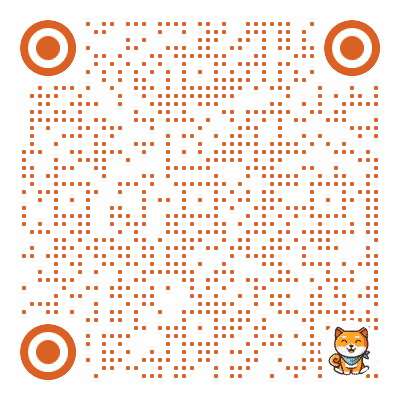 微信扫一扫
微信扫一扫 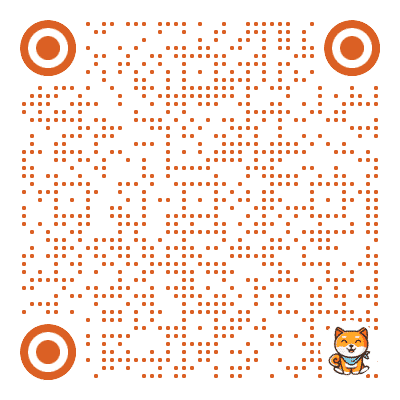 支付宝扫一扫
支付宝扫一扫